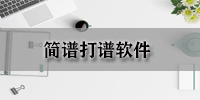电脑简谱助手官方版是一款十分专业的简谱制作软件。电脑简谱助手最新版仿照手写简谱的流程和效果而编程,提供用户“按需编辑”的功能。电脑简谱助手官方版只有两种操作:键盘输入音符(含歌词等);鼠标点击相关音符,添加各种修饰符(含左、右手指法等)。无需记忆特殊的键位表,会打字,就会用。
电脑简谱助手官方版是一款十分专业的简谱制作软件。电脑简谱助手最新版仿照手写简谱的流程和效果而编程,提供用户“按需编辑”的功能。电脑简谱助手官方版只有两种操作:键盘输入音符(含歌词等);鼠标点击相关音符,添加各种修饰符(含左、右手指法等)。无需记忆特殊的键位表,会打字,就会用。
基本简介
电脑简谱助手官方版是一款为音乐爱好者制作的简谱制作软件,软件能够帮助用户轻松方便的进行简谱的制作。在软件中用户可通过打字输入简谱,通过鼠标点击为简谱添加各种修饰符。软件能够将简谱以图片格式进行保存,方便用户进行简谱的分享或者打印。软件使用方便,用户可快速的上手软件的使用。
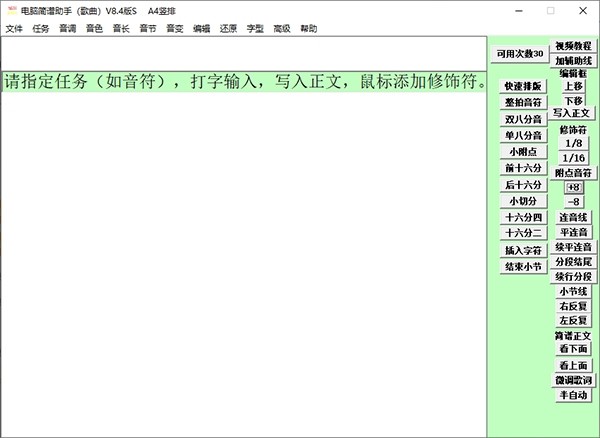
功能介绍
1、易用性
电脑简谱助手官方版只有两种操作:键盘输入音符(含歌词等);鼠标点击相关音符,添加各种修饰符(含左、右手指法等)。无需记忆特殊的键位表,会打字,就会用。
2、功能性
仿照手写简谱的流程和效果而编程,提供用户“按需编辑”的功能。能手写的古筝曲谱,就能用“助手”编辑。全功能试用版,可保存,可打印。足可满足您的一时之需。并适用于新版Win7系统。
3、通用性
作品保存为标准图片文件格式(*.bmp)。无需专门安装本软件,可在任何一台计算机上方便引用(插入文档、打印、发布等)。
软件特色
一。标题
电脑简谱助手官方版点选菜单“任务=标题”,显现“歌曲名称”的输入框,调整中文输入法的状态 = 中文、全角,打字输入歌名即可。
其后,依次出现“调号和拍号”、“歌词作者名”和“曲谱作者名”的输入框,细看提示,遵照执行,即可完成常规格式的简谱标题。遇有特殊格式的标题,可以分别调用任务=歌名、调号和拍号、附注等,依次写入正文。
二。写入音符行
1.指定任务——点选菜单“任务=音符”。
2.设置字型——“电脑简谱助手”借用操作系统的字库。字符的字体、字形、字号和颜色等,均可按需选用。推荐楷体、粗体、小四号、黑色。
3.键盘输入音符——约定减号键为延时符,空格键调整音符间距,小节线处预留空格。键入的音符显现于编辑框,点击“写入正文”快捷键,编辑框内容原地、原样移入“简谱正文”。所见即所得。
三。添加修饰符
鼠标点击“简谱正文”中的音符,即可添加各种修饰符。分为两步操作:
1.添加什么?
鼠标点选某一修饰符的快捷键或菜单项(如 颤音在菜单“音色”),告诉“助手”添加什么修饰符。例如 “+8” 即高8度的高音点,“1/16”即十六分之一分时线。
简谱的修饰符数量颇多,在“助手”中,常用的修饰符以快捷键形式列于用户界面之右;其它俱按其用途,分列于“音调”、“音色”、“音长”、“音节”和“音变”等五个菜单。例如,重音在“音调”中,多声部记号在“音节”中,均可以此类推。另外,“速度记号(头芽菜)”等,在菜单“编辑----特殊输入”。民乐版的专用符号在菜单“民乐”。
2.怎么添加?
修饰符本是表述音符的音乐属性之专用符号,故而,统一采用以音符定位修饰符的方式。例如,鼠标点击“简谱正文”中的音符“3”,高音点即显现在“3”的正上方,即点即得。同名的修饰符可连续添加,以降低击键率,提高效率。
基于两点定一线,某些线状修饰符,如八分音符减时线(“1/8”)等,应依次点击起始和结尾的两个音符;对于连音线等,其之高低位置随机变化,应依次点击两音符上方适宜之处。
样式复杂的简谱中,某些音符对应数个修饰符。为避免重叠,在点击音符时,按下可控制键(Ctrl或Alt)即可调整修饰符位置。例如,添加十六分音符低音点,点击音符时,同时按下Ctrl键,低音点较默认位置略有下移,以匹配双线的减时线。
某些较为复杂的修饰符,如倚音、和弦等,另需按输入框说明,在英文、半角状态下,键入字符即可。
四。写入歌词行
改选“任务=歌词”。调整为“中文、全角”状态。然后,键入歌词,写入正文即可。
五。写入说明性文字
所谓说明性文字,泛指音符、歌词之外,而且能用键盘表述的所有字符。例如,歌名下的“某某电影插曲”;表述演唱(奏)力度的记号(mf)、速度记号(渐快)和情绪说明(热情地);字符型的修饰符,如反复记号“D.S.”、“Fine”等。
操作方法类同,改选“任务=附注”,并按版面布置匀称、清晰的需要,设置字型即可。

 金舟投屏 官方版 v2.2.2
金舟投屏 官方版 v2.2.2
 EV投屏 2.1.4
EV投屏 2.1.4
 闪电文字语音转换软件 官方版 v2.4.2.0
闪电文字语音转换软件 官方版 v2.4.2.0
 爱拍录屏 官方版 v2.6.1
爱拍录屏 官方版 v2.6.1
 金舟录屏大师 最新版 v4.0.2.0
金舟录屏大师 最新版 v4.0.2.0
 Guitar Pro2021 最新版 v2021
Guitar Pro2021 最新版 v2021